Как в Телеграме написать самому себе в 2021 году: пошаговая инструкция
По состоянию на 2021 год, культовым мессенджером Павла Дурова Telegram пользуются более 500 млн. человек по всему миру. Приложение имеет мобильную и компьютерную версию, а найти там можно абсолютно любую информацию. Но как написать самому себе в Телеграме? Как сохранить важные сведения и не потерять? Узнаем далее.
Кстати, про то, как писать себе во ВКонтакте, вы можете узнать здесь.
Зачем писать себе самому
В Телеграме – уйма всякой разной информации. Там можно, например, найти любимый сериал, книгу, курс. Чтобы не потерять запись, если вы не успели ее изучить сразу, ее нужно куда-то сохранить. Сделать это лучше в переписке с собой.
А еще, чтобы не хранить фото/видео на телефоне, можно эти файлы прикрепить в Telegram к себе в переписку, а при необходимости – скачать. В приложении удобно хранить не только сообщения, но и изображения.
Как действовать через телефон
Открываем приложение Telegram
Переходим в раздел “Настройки”
Кликаем на “Избранное”
.
Стрелка показывает, куда нажимать
Теперь у вас есть переписка с собой, которая будет называться в списке чатов “Избранное”. Вместо аватарки слева от названия вы теперь будете видеть белый флажок на синем фоне.
Чтобы прикрепить файл с телефона, вам нужно:
Стрелка показывает, куда нажимать
Стрелка показывает, куда нажимать
Фото, видео и любой другой файл отправится автоматически.
Как себе переслать пост из Телеграм-канала или сообщение?
Заходим на нужный канал
Удерживаем запись пальцем
Выбираем “Переслать”
Стрелка показывает, куда нажимать
Сообщение автоматически оказывается в диалоге с самим собой.
Как действовать через компьютер
Скачиваем на компьютер Telegram
Открываем приложение и авторизовываемся
Кликаем на три горизонтальные линии в верхней левой части экрана
Стрелка показывает, куда нажимать
4. Нажимаем на флажочек во всплывшем окне
Нажимаем на флажочек во всплывшем окне
Стрелка показывает, куда нажимать
И глазом не успеете моргнуть, как попадете в “Избранное”.
Отложенное сообщение
Если вам нужно, чтобы сообщение пришло в определенный момент времени позже, то есть вариант сделать отложенную отправку.
Заходим в “Избранное”
Пишем себе сообщение с напоминанием
Удерживаем кнопку отправки сообщения
Кликаем на “Задать напоминание”
5. Выбираем время появления сообщения
6. Подтверждаем действие, нажимая на “Напомнить…”
Хэштеги
Делать “Избранное” удобным и систематизированным разделом – просто. Достаточно поставить хэштеги. Например, #работа, #поучебе #фото, #видео и пр.
Как это сделать? Когда мы пишем сообщение, в любой его части нужно поставить хэштег и написать ключевой слово (работа, фото).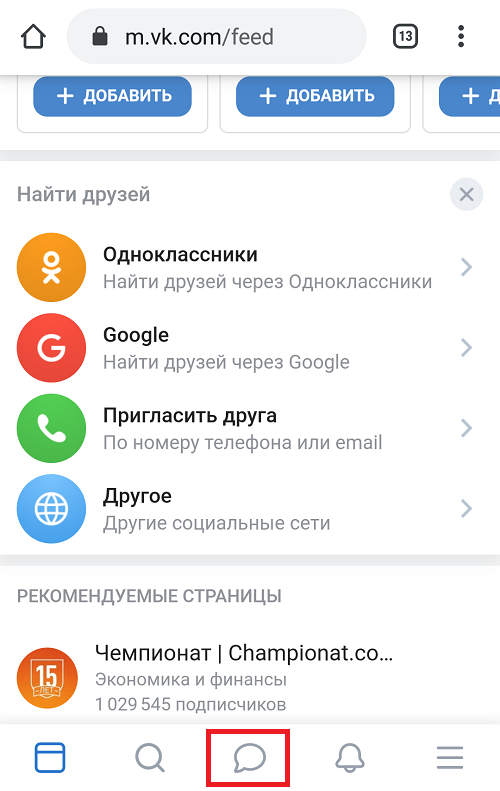 Если сообщения уже отправлены, то можно их отредактировать. Для этого достаточно удерживать сообщение, выбрать “Изменить” и добавить хэштег.
Если сообщения уже отправлены, то можно их отредактировать. Для этого достаточно удерживать сообщение, выбрать “Изменить” и добавить хэштег.
Чтобы потом было просто найти сообщение по определенной теме, нужно:
Стрелка показывает, куда нажимать
Что может не получиться и почему
Могут возникнуть трудности с нашей инструкцией только в том случае, если мы используем разные версии приложения. На сегодняшний день инструкция рабочая и уже помогла более 1 000 людям. Пользуйтесь и вы!
4 Способа отправить сообщение самому себе в WhatsApp на Android, iPhone и ПК
Вы хотите отправить сообщение самому себе в WhatsApp? Для этого может быть несколько причин. Например, вы можете создавать заметки и списки дел, обмениваться ссылками или отправлять мультимедиа, такие как изображения, документы и т.д., на другие подключенные устройства. Какова бы ни была причина, в этой статье предлагаются четыре способа отправить сообщение самому себе в WhatsApp на Android, iPhone и компьютере.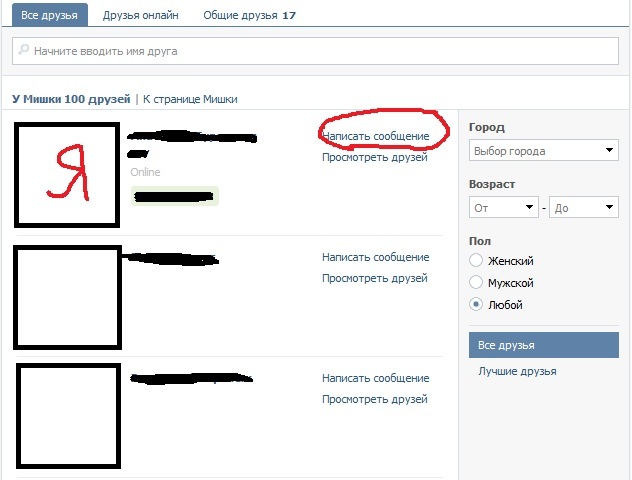 Давайте начнем.
Давайте начнем.
1. Использование функции Отправить сообщение себе в списке контактов WhatsApp (Android, iPhone)
Последние версии WhatsApp упрощают отправку сообщений самому себе. Вы увидите свое собственное имя в верхней части списка контактов WhatsApp. Просто нажмите на него, чтобы отправить сообщение самому себе.
Вот подробные инструкции по отправке сообщения WhatsApp самому себе с помощью функции WhatsApp «Отправить самому себе».
1. Откройте WhatsApp на телефоне Android или iPhone.
2. Нажмите на плавающий значок нового чата внизу и выберите Сообщение для себя, чтобы открыть чат с самим собой на Android.
Аналогично, на iPhone нажмите на значок нового чата вверху и нажмите на имя или номер вашего контакта с надписью Отправить сообщение себе.
3. Откроется ваша собственная ветка чата WhatsApp. Используйте ее для хранения заметок, ссылок, сообщений и т.д.
Мы бы посоветовали вам сохранить свой собственный номер телефона в списке контактов телефона. При этом в чатах WhatsApp будет отображаться ваше имя вместо номера.
При этом в чатах WhatsApp будет отображаться ваше имя вместо номера.
2. Использование функции Прямая связь (Android, iPhone, ПК)
Если описанный выше метод не работает, вы можете воспользоваться старым трюком, используя функцию Прямая связь, чтобы отправить сообщение самому себе в WhatsApp.
Функция Прямая Связь позволяет вам отправлять сообщения в WhatsApp на любой номер, не сохраняя контакт. Все, что вам нужно сделать, это добавить желаемый номер телефона к wa.me/ссылка, а затем нажмите на ссылку, чтобы открыть чат WhatsApp. Эта функция также позволит вам отправлять сообщения себе, не добавляя контакт. Вы можете использовать ее для отправки текстовых сообщений в WhatsApp с любой платформы, такой как Android, iPhone, Интернет или компьютер.
1. Введите wa.me/ в браузере на телефоне или компьютере.
2. Добавьте к этой ссылке свой номер телефона в международном формате, но без добавления каких-либо специальных символов (+, — и т.д.)
Например, если мой номер телефона +79117654321, где +7 — международный код, моя ссылка будет wa.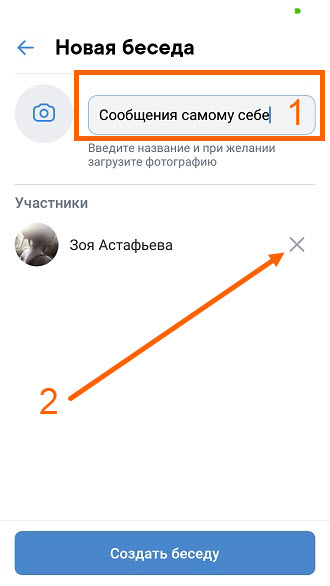 me/79117654321.
me/79117654321.
3. Нажмите клавишу Enter, чтобы открыть ссылку. Нажмите на кнопку Перейти в чат.
Вот и все. Откроется ваш собственный чат, в котором вы сможете отправить сообщение себе.
Совет: Если вы не можете создать ссылку «Перейти в чат» для своего собственного номера, вы можете воспользоваться сторонними веб-сайтами, такими как nocontactapp.com и easymessage.app для той же цели. Просто введите свой номер, чтобы отправить сообщение себе в WhatsApp.
3. Использование контактов на телефоне (Android)
На Android вы также можете использовать список контактов телефона, чтобы отправить себе сообщение в WhatsApp, как показано ниже:
1. Сохраните свой номер на телефоне.
2. Откройте приложение Контакты на телефоне Android.
3. Найдите свою карточку контакта в списке контактов и откройте, нажав на нее.
4. Здесь вы увидите значок или кнопку WhatsApp. Нажмите на ту, на которой написано Сообщение, за которой следует ваш номер.
Появится чат с самим собой в WhatsApp. Используйте его, чтобы отправить сообщение самому себе.
4. Посредством создания группы (Android, iPhone, ПК)
Другой способ отправить сообщение самому себе в WhatsApp — это создать группу. По сути, вам нужно создать группу, добавив в нее хотя бы один контакт. Как только группа будет создана, просто удалите другого пользователя из группы. Вот и все. Теперь в группе будет только один участник, и это вы.
Вы можете использовать эту группу для общения с самим собой в WhatsApp. Вы даже можете изменить изображение группы.
Как отправить сообщение самому себе, создав группу WhatsApp на Android или iPhone
1. Откройте WhatsApp на телефоне Android или iPhone.
2. Нажмите на плавающий значок чата на Android или на значок нового чата на iPhone.
3. Нажмите на Новую группу.
4. Теперь добавьте любого из ваших контактов в группу. Попробуйте добавить близкого человека, чтобы вы могли сообщить ему причину добавления и удаления его из группы.
5. Нажмите на кнопку со стрелкой (Android) или кнопку Далее (iPhone).
6. Введите название вашей группы и нажмите кнопку с галочкой (Android) или кнопку Создать (iPhone).
7. Группа будет создана. Теперь откройте группу и нажмите на название группы вверху, чтобы просмотреть экран с информацией о группе.
8. Прокрутите страницу вниз и нажмите на имя участника, которого вы хотите удалить из группы. Нажмите на Удалить.
Вот и все. Теперь ваша личная группа готова, и вы можете отправить сообщение самому себе.
Как отправить сообщение самому себе, создав группу WhatsApp на ПК
1. Откройте WhatsApp на компьютере.
2. Нажмите на значок (+) вверху.
3. Выберите опцию Создать группу.
4. Добавьте участника группы по вашему выбору и нажмите на значок Далее внизу.
5. Введите название группы и нажмите на значок галочки, чтобы создать группу.
6. Как только группа будет создана, нажмите на название группы вверху. Откроется боковая панель с информацией о группе. Прокрутите страницу вниз и щелкните правой кнопкой мыши на участнике, которого вы хотите удалить. Выберите Удалить в меню.
Откроется боковая панель с информацией о группе. Прокрутите страницу вниз и щелкните правой кнопкой мыши на участнике, которого вы хотите удалить. Выберите Удалить в меню.
Бонусные советы по отправке сообщений самому себе в WhatsApp
1. Закрепление чата с самим собой в WhatsApp
Если вы хотите регулярно отправлять сообщения самому себе в WhatsApp, вы должны закрепить чат. Таким образом, ваша тема чата всегда будет доступна в верхней части списка контактов. Вам не нужно искать его снова.
Чтобы закрепить свой чат WhatsApp на Android, длительно удерживайте чат и нажмите на значок закрепления.
Чтобы закрепить чат на iPhone, проведите пальцем вправо по чату и нажмите кнопку закрепления.
Совет: Чат, закрепленный на одном устройстве, будет отображаться как закрепленный и на других связанных устройствах.
2. Добавьте ярлык чата WhatsApp на главный экран (Android)
Вы можете создать ярлык для своей темы чата WhatsApp на главном экране телефона Android. Это позволит отправлять сообщения непосредственно с главного экрана.
Это позволит отправлять сообщения непосредственно с главного экрана.
Для этого откройте свой чат WhatsApp и нажмите на значок с тремя точками вверху, за которым следует Еще.
Нажмите на Добавить ярлык. Появится экран подтверждения. Нажмите на Добавить.
лучших способов самовыражения: новые функции и обновления Messenger
Messenger
Люди больше, чем когда-либо, полагаются на Messenger, чтобы оставаться на связи с друзьями и семьей. Мы сосредоточились на создании впечатлений, которые помогают людям чувствовать себя вместе, даже когда они вдали друг от друга. Сегодня мы рады поделиться обзором новых функций и последних обновлений, которые помогут вам лучше выразить себя, найти то, что вам нужно, и оставаться на связи.
Новые темы чата: «Звездные войны» и
«Селена: Сериал» Поклонники «Звездных войн» и сериала Netflix «Селена: Сериал », ликуйте! Недавно мы представили новые темы для чата, которые помогут вам отмечать любимые сериалы и персонализировать общение.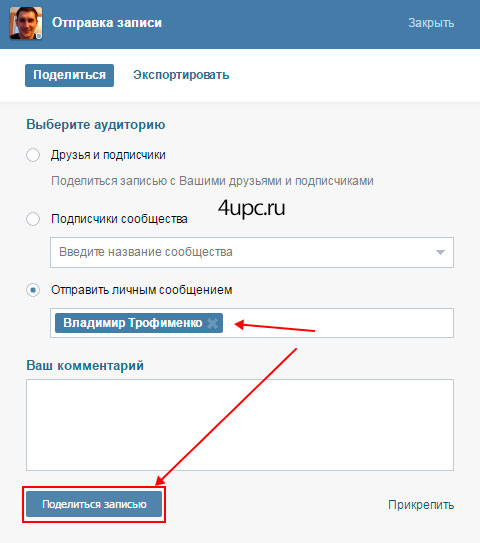 Теперь вы можете общаться во тьме глубокого космоса или погрузиться в пурпурные цветы наследия Селены.
Теперь вы можете общаться во тьме глубокого космоса или погрузиться в пурпурные цветы наследия Селены.
Чтобы активировать тему чата Star Wars или Selena: The Series в Messenger и Instagram, откройте настройки чата и нажмите Тема.
Празднование Месяца азиатско-тихоокеанского американского наследия
Мы представили новые наклейки с камерами в Messenger и Messenger Kids, чтобы отметить разнообразие и влияние жителей азиатско-тихоокеанских островов (API). Вы можете использовать одну из четырех наклеек камеры Messenger, чтобы поддерживать и повышать осведомленность о ключевых проблемах, важных для сообщества API.
Дети могут исследовать богатство и разнообразие уникальных традиций, истории и культуры стран Азии и островов Тихого океана с помощью серии наклеек для камеры Messenger Kids. Мы даже создали простое справочное руководство по наклейкам, чтобы помочь родителям более подробно обсудить со своими детьми культуру API.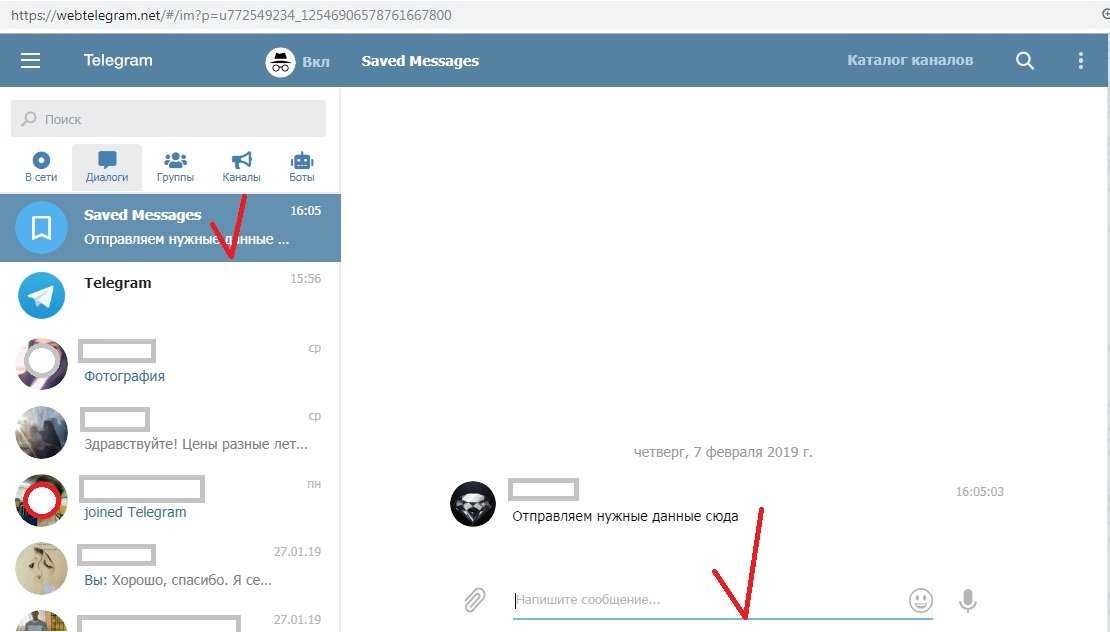
Лучшие способы самовыражения
Instagram — это визуальная платформа. Понимая это, мы добавили возможность отправлять визуальный ответ в личных сообщениях Instagram на iOS с другой фотографией или видео по вашему выбору (скоро появится Android!). Просто коснитесь значка камеры, чтобы отправить собственное фото или видео в ответ 🤩.
Если вы являетесь поклонником аудиосообщений (в США рост составил 20 %), мы упростили использование громкой связи с нажмите, чтобы записать в Messenger (и скоро в Instagram)! Теперь вам больше не нужно удерживать микрофон — запись касанием позволяет создавать идеальное звуковое сообщение, пока вы занимаетесь другими делами, и делает эту функцию более доступной (в дополнение к сокращению глобальных случаев судорог пальцев 🙌) .
Лучшие способы почувствовать присутствие
Нет ничего более тревожного, чем ожидание того, прочитаны ли ваши сообщения. В Instagram теперь у вас есть возможность увидеть, видели ли ваши друзья ваши сообщения с помощью 9Входящие 0043 просмотрены, в них указана функция . После отправки сообщения ищите текстовый фрагмент, подтверждающий, что он есть у вашего друга 👀.
После отправки сообщения ищите текстовый фрагмент, подтверждающий, что он есть у вашего друга 👀.
Лучшие способы найти то, что вам нужно
На данный момент это все — следите за новостями, скоро появятся новые интересные функции и обновления!
Загрузки
Ссылки m.
 me — Платформа Messenger — Документация
me — Платформа Messenger — ДокументацияВ этом документе показано, как создавать ссылки m.me для работы с Messenger.
m.me — это URL-сервис, предоставляемый Meta, который перенаправляет людей на человека, страницу или разговор в Messenger. Вы можете использовать их на своем веб-сайте, в информационных бюллетенях по электронной почте и т. д.
Как это работает
Формат ссылки m.me выглядит следующим образом, где ИМЯ СТРАНИЦЫ — это страница Facebook, связанная с вашим приложением для обмена сообщениями.
http://m.me/ИМЯ СТРАНИЦЫ
Когда человек нажмет на ссылку m.me , он будет перенаправлен либо на новый с вашей компанией, либо на существующий разговор, если человек отправил вам сообщение бизнес в прошлом. В беседе появится сообщение: «Вы вступили в эту беседу, перейдя по ссылке. Мы сообщили PAGE-NAME, что вы здесь».
Когда человек нажимает кнопку «Начать», чтобы начать разговор с вашей компанией, на ваш сервер веб-перехватчиков будет отправлено уведомление messaging_postbacks . В рамках этого уведомления веб-перехватчика объект обратной передачи
В рамках этого уведомления веб-перехватчика объект обратной передачи будет содержать объект referral с параметром ref .
Когда человек щелкает ссылку m.me и между вашей компанией и человеком уже существует беседа, ссылка перенаправит их к существующей беседе. Это действие приведет к сбросу 24-часового стандартного окна обмена сообщениями, что позволит вашему приложению для обмена сообщениями ответить человеку и messaging_referrals Уведомление о веб-перехватчиках будет отправлено на ваш сервер веб-перехватчиков. В состав этого уведомления веб-перехватчика будет включен параметр ref из ссылки m.me .
Параметры направления
Ссылка m.me может содержать параметр ref , который, когда человек нажимает на ссылку, предоставляет вашему бизнесу больше контекста разговора, например, ссылку на ваш веб-сайт по сравнению со ссылкой в магазине. . Эти типы ссылок также могут направлять человека к определенному контенту или функциям, доступным в вашем приложении Messenger.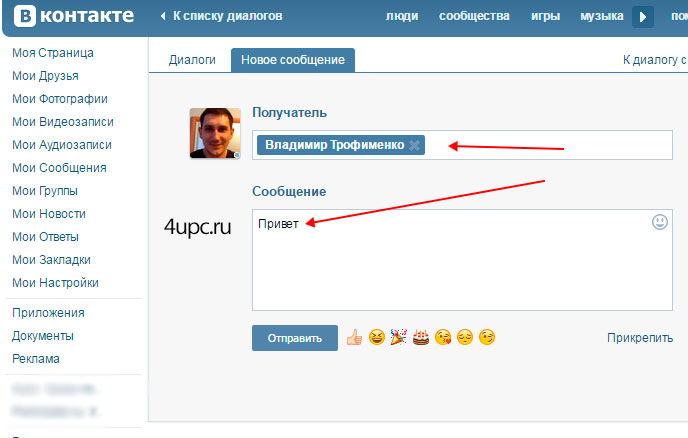
http://m.me/ИМЯ-СТРАНИЦЫ?ref=REF-ПАРАМЕТР-ИНФОРМАЦИЯ
QR-коды
m.me ссылки с параметрами ref могут быть встроены в QR-коды. Коды, совместимые с QR, можно сканировать с помощью встроенной камеры телефона. При сканировании они откроют приложение Messenger и переписку с вашим бизнесом.
Пример QR-кода Пример QR-кода имеет |
Уведомление о веб-перехватчике
Когда вы получаете уведомление о веб-перехватчике, оно будет содержать информацию от человека, который начинает разговор с вашей компанией, или от человека, у которого уже есть разговор с вашей компанией.
Начать разговор
Когда человек нажимает кнопку «Начать», чтобы начать разговор с вашей компанией, мы предоставляем 9Параметр 0083 ref как часть уведомления веб-перехватчика messages_postbacks .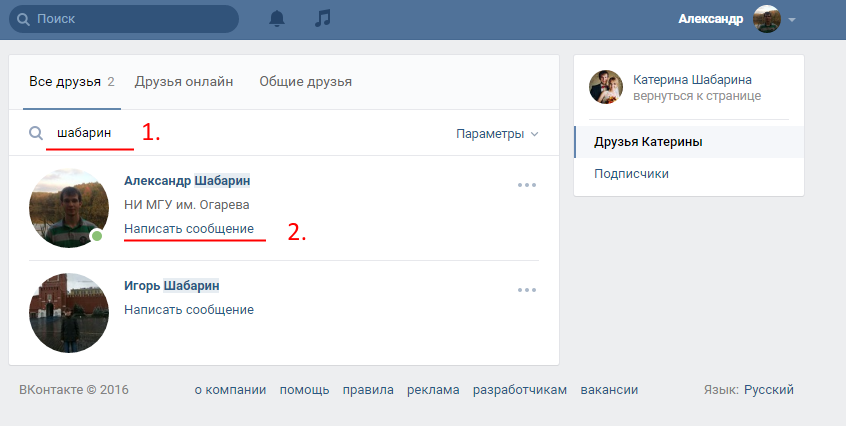
{
"отправитель": {
"id":"PSID"
},
"получатель":{
"id":"ИДЕНТИФИКАТОР СТРАНИЦЫ"
},
«отметка времени»: 1458692752478,
"обратная связь": {
"полезная нагрузка": "ПОСТАВКА-ПОЛЕЗНАЯ НАГРУЗКА-ВАША-НАСТРОЙКА",
"направления": {
"ref": "ССЫЛКА-ПАРАМЕТР-ИНФОРМАЦИЯ",
"источник": "КОРОТКАЯ ССЫЛКА",
"тип": "OPEN_THREAD",
}
}
} Продолжить существующую беседу
Если между вашей компанией и человеком, который щелкнул ссылку m.me, уже существует беседа, ссылка messages_referrals Будет отправлено уведомление о веб-перехватчике.
{
"отправитель": {
"id":"PSID"
},
"получатель":{
"id":"ИДЕНТИФИКАТОР СТРАНИЦЫ"
},
«отметка времени»: 1458692752478,
"направления": {
"ref": "ССЫЛКА-ПАРАМЕТР-ИНФОРМАЦИЯ",
"источник": "КОРОТКАЯ ССЫЛКА",
"тип": "OPEN_THREAD",
}
} Перед началом работы
В этом руководстве предполагается, что вы прочитали обзор платформы Messenger и внедрили необходимые компоненты для отправки и получения сообщений и уведомлений.
Вам потребуется:
Расширенный доступ к приложению, которое связано со страницей вашей компании в Facebook
Кнопка «Начать» для вашего мессенджера для новых разговоров
Приложение, связанное со страницей вашей компании в Facebook, должно быть подписано на поля
messaging_postbacksиmessaging_referralswebhooks
Ограничения
- Доступ к информации только от разработчиков роль тестировщика или администратора в вашем приложении для обмена сообщениями
Запросы на повторные уведомления
URL-адрес m.me/rn позволяет создать повторяющийся запрос на получение уведомлений со ссылкой m.me . Формат ссылки m.me/rn должен включать тему повторяющегося уведомления. Вы можете установить периодичность для повторяющегося уведомления, в противном случае по умолчанию оно будет ежедневным.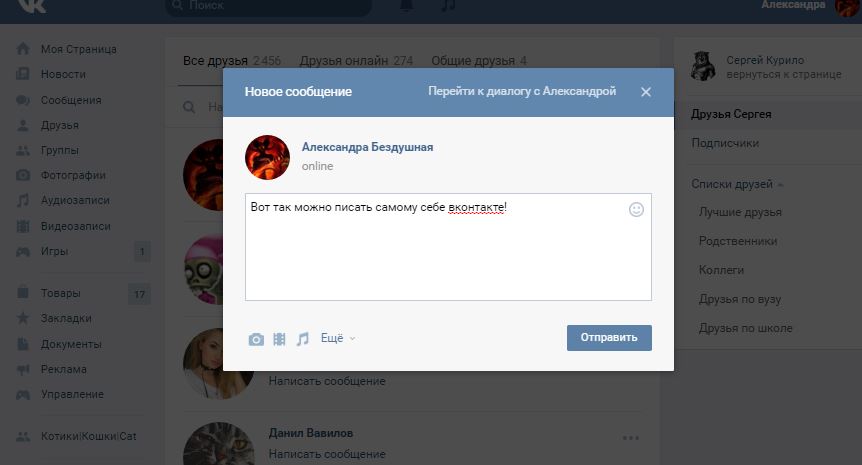
http://m.me/ rn /ИМЯ СТРАНИЦЫ ?topic=TOPIC&cadence=MESSAGE-FREQUENCY
Ограничения
- iOS версии 383 требуется для правильной работы
m.me/rnссылок. Человек, перешедший по вашей ссылке, будет перенаправлен на вашу базуhttp://m.me/ИМЯ СТРАНИЦЫURL
Пример ссылки на повторяющиеся уведомления
https://m.me/rn/OriginalCoastClothing?topic=weekly%20deals&cadence=weekly
Зарегистрируйте свою тему
Прежде чем вы сможете использовать m.me/rn URL с новой темой, вы должны сначала зарегистрировать новую тему.
Если вы используете тему, которую вы использовали в предыдущем URL-адресе m.me/rn , и люди согласились получать повторяющиеся уведомления, вам не нужно снова регистрировать тему.
Вы можете зарегистрировать новую тему, выполнив следующие действия:
Шаг 1. Отправьте себе повторяющееся уведомление с запросом темы на человека, у которого есть роль в вашем приложении. Мы рекомендуем добавить полезную нагрузку, чтобы указать, что это необходимо для регистрации вашей темы.
Отправьте себе повторяющееся уведомление с запросом темы на человека, у которого есть роль в вашем приложении. Мы рекомендуем добавить полезную нагрузку, чтобы указать, что это необходимо для регистрации вашей темы.
curl -X POST -H "Тип содержимого: приложение/json" -d '{
"получатель":{
"id":"PSID"
},
"сообщение":{
"вложение":{
"тип":"шаблон",
"полезная нагрузка": {
"template_type":"notification_messages",
"название":"НАЗВАНИЕ",
"payload": "Регистрация новой темы: TOPIC-NAME",
"notification_messages_frequency": ЧАСТОТА СООБЩЕНИЙ,
}
}
}
}' "https://graph.facebook.com/LATEST-API-VERSION/PAGE-ID/messages?access_token=PAGE-ACCESS-TOKEN" В случае успеха ваше приложение получает следующий ответ JSON:
{
"получатель": {
"id":"PSID",
"message_id":"ИДЕНТИФИКАТОР СООБЩЕНИЯ",
} Шаг 2. Не забудьте нажать кнопку согласия в диалоге.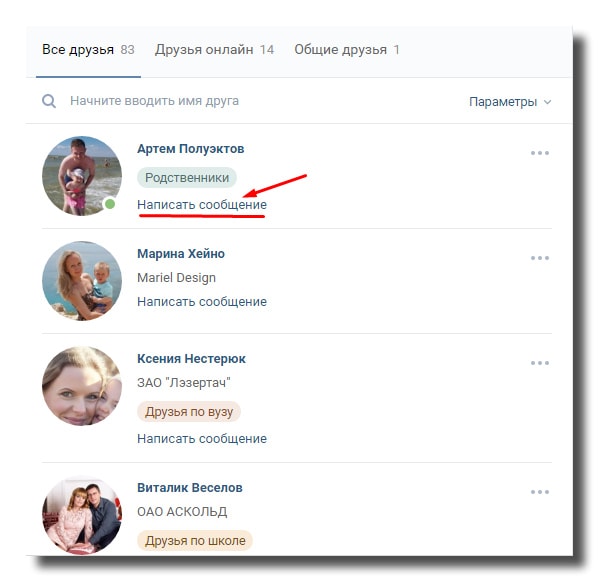 Мы отправим вам уведомление о подписке на веб-перехватчик. Ваша тема зарегистрирована и готова к публичному использованию.
Мы отправим вам уведомление о подписке на веб-перехватчик. Ваша тема зарегистрирована и готова к публичному использованию.
Человек, который нажмет на ссылку m.me/rn с незарегистрированной темой, будет перенаправлен на ваш базовый URL-адрес повторяющихся уведомлений,
Если при регистрации темы вы отправите себе запрос на подписку, но не нажмете кнопку подписки, ваша тема не будет зарегистрирована.
Образец запроса
Отформатирован для удобства чтения.
curl -X POST "https://graph.facebook.com/LATEST-API-VERSION/PAGE-ID/notification_messages_dev_support
?получатель={
"notification_messages_token": "УВЕДОМЛЕНИЕ-СООБЩЕНИЯ-ТОКЕН"
}
&developer_action=ENABLE_FOLLOWUP_MESSAGE
&access_token=PAGE-ACCESS-TOKEN" В случае успеха ваше приложение получит следующий ответ JSON:
{ "success": true } messaging_optins Уведомление о веб-перехватчике Когда вы получите уведомление о веб-перехватчике, оно будет содержать информацию от человека, который начинает разговор с вашей компанией или от человека, у которого есть существующий разговор с вашей компанией.
